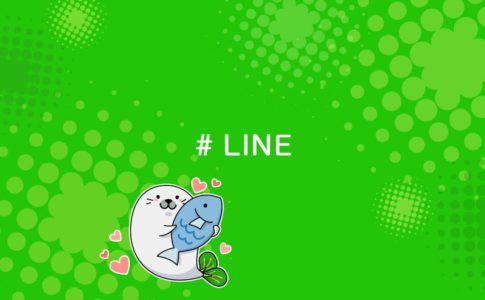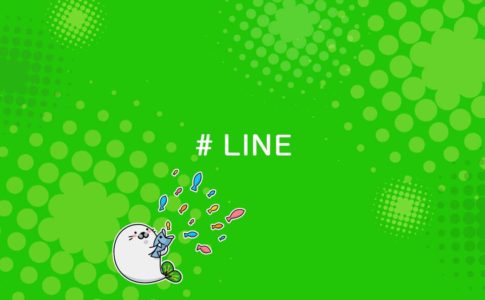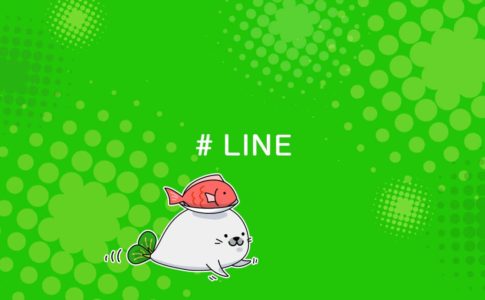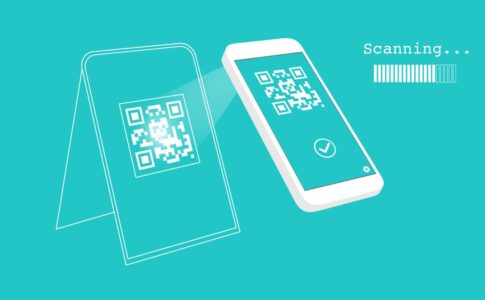LINEのプロフィールでは、背景に動画を設定することが可能です。動画を背景に設定するとインパクトのあるプロフィール画面になります。
デコレーション機能とうまく組み合わせて素敵なプロフィール画面にしていきましょう。
背景に動画を設定する

LINEのプロフィール画面に動画の背景を設定する方法は簡単です。
LINEのホーム画面からアイコンをクリックするか、ホーム画面から「歯車マーク」を押して「プロフィール」をクリックします。
プロフィール画面の背景部分をタップすると、背景を選択する画面に移ります。
「編集」ボタンをクリックしましょう。
- カメラで撮影
- 写真・動画を選択
- デコレーション
が出てきます。
その場で動画を撮影してアップする
その場で動画撮影をして背景に動画をアップするには「カメラで撮影」を選択し、「動画」をクリックします。
その場で撮影する場合、左下の「キラキラマーク」をタップすると、エフェクトを付けて撮影することができます。
動画は、15秒まで設定できます。
保存している動画をアップする
「写真・動画」を選択すると、保存している写真や動画をアップローすることが可能です。
動画の使用位置を決めて、使用する動画の尺(時間)を選択して設定することが可能です。
試している間は「ストーリーズ」や「タイムライン投稿」をOFFにする
背景画像を動画に設定して何回も試していると、「ストーリーズ」に何回も試している動画をアップしてしまうことがあります。
動画を設定する際には、「ストーリーズ」への投稿をOFFにしたり、「歯車ボタン」の設定から「画像の変更を投稿」の設定をOFFにしておきましょう。
まとめ|プロフィールを設定する
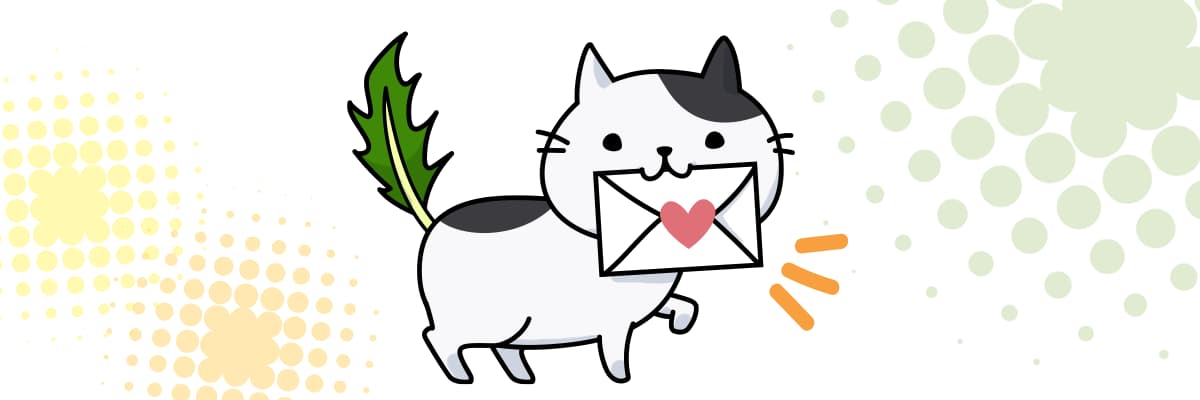
LINEのプロフィール画面では、様々な設定が可能になっています。
最近はビジネスシーンも含めて、複数のSNSアプリを活用する場面が増えているので、しっかり内容を充実させておきましょう。
アイコンを設定する
LINEのプロフィールには、好きな画像のアイコンを設定することが可能です。
アイコンに動画を設定することも可能です。
アイコンを動画にするとけっこう目立ちます。
背景を設定する
LINEのプロフィールでは背景デザインを設定することも可能です。
LINEのプロフィール背景では「デコレーション機能」が付いているので、背景画像にLINEスタンプやフレーム付きの画像やテキストなどで盛れるようになっています。
名前やステータスメッセージを設定する
最近は、複数のSNSを活用してビジネスシーンも含め利用機会が多く増えました。
分かりやすい名前を設定することをお薦めします。
名前と合わせてステータスメッセージも設定しましょう。
現在の状態をメッセージにしておいたり、一言メッセージを入れておきましょう。
プロフィールにBGMを設定する
LINEのプロフィールでは、LINEミュージックと連携してBGMを設定することが可能です。
無料でも設定することが可能なので、試してみると面白いです。
プロフィールの設定方法
LINEのプロフィールで設定可能な項目をまとめてみましたので、参考になれば幸いです。
最後まで読んでいただきありがとうございました。